В Менеджере конфигурации (Configuration Manager) вы можете включить или отключить отображение диалогового окна инициализации Task Assistant, которое появляется при запуске ArcMap в случае, если установлен Task Assistant Manager. Это окно информирует пользователя о процессах, которые происходят при запуске Task Assistant Manager.
Окно инициализации Task Assistant появляется по умолчанию, если у вас установлен Task Assistant Manager. При изменении этой настройки с целью отключения окна вернуть настройку назад можно только через Менеджер конфигурации (Configuration Manager).
- Нажмите Пуск > Task Assistant Manager > Менеджер конфигурации.
Откроется диалоговое окно (Администратор) Менеджер конфигурации ((Administrator) Configuration Manager).
- Перейдите на вкладку Настройки.
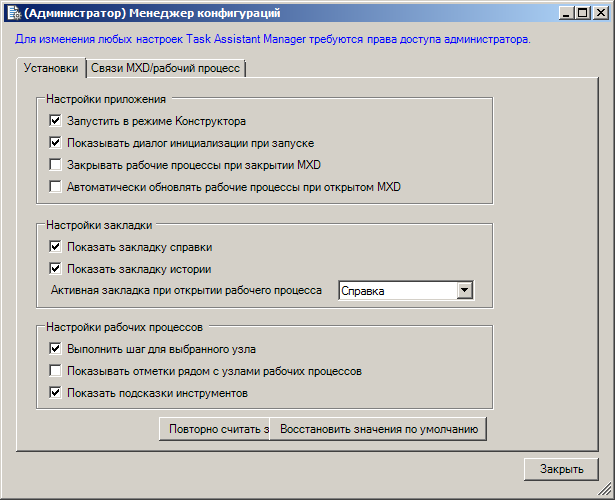
- Снимите отметку Показывать диалоговое окно инициализации при запуска (Show Initialization Dialog on Startup).
- Щелкните Перечитать текущие параметры, чтобы отменить любые изменения и вернуть Менеджера конфигураций к текущим параметрам.
- Щелкните Вернуться к значениям по умолчанию, чтобы вернуться на настройки по умолчанию.
- Щелкните Закрыть (Close).